W programie Revit znajdziemy oczywiście narzędzie takie jak Dach. Możemy przypisać też odpowiednią teksturę na powierzchnię takiego dachu w tym też materiał imitujący dachówkę, jednak nie daje to efektu 3D, który wznosi projekt na wyższy poziom pod kątem wizualnym.
W tym wpisie pokażę jak przy wykorzystaniu pewnych funkcji utworzyć model takiego dachu z dachówką. Jest to wbrew pozorom bardzo proste i daje fajny efekt.
Stwórz model dachu…
Zanim przejdziemy do dachówek zamodelujmy dach. Zakładam, że posiadają Państwo wiedzę w tym zakresie. (Jeśli nie, zobacz kurs Revit modelowanie BIM)
Po zamodelowaniu wybierz z listy typ Połaci przeszklonej. Nazwa może być nieco myląca, ale jest to dach w którym możemy wprowadzić pewien podział za pomocą siatki. Być może domyślasz się już w jakim kierunku zmierza ten tutorial…
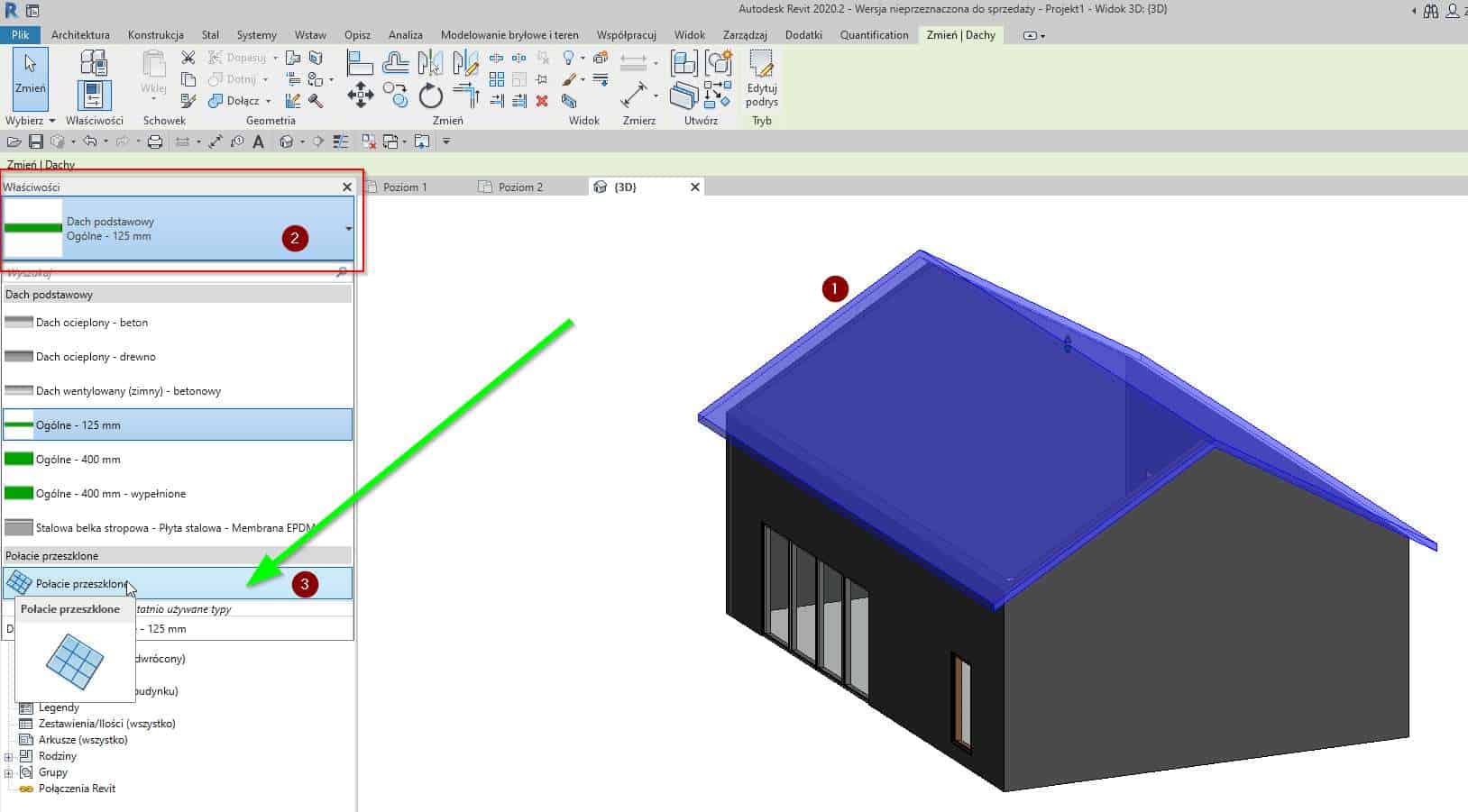
Następnie w edycji typu dodaj nowy typ dachu (poprzez duplikację istniejącego) i ustal podział.
Najlepiej posłuż się opcją stałej odległości. Takiej jaką posiada twoja dachówka. Moja dachówka będzie posiadała wymiar 30×20 więc takie też wartości wprowadzę w definicji dachu.
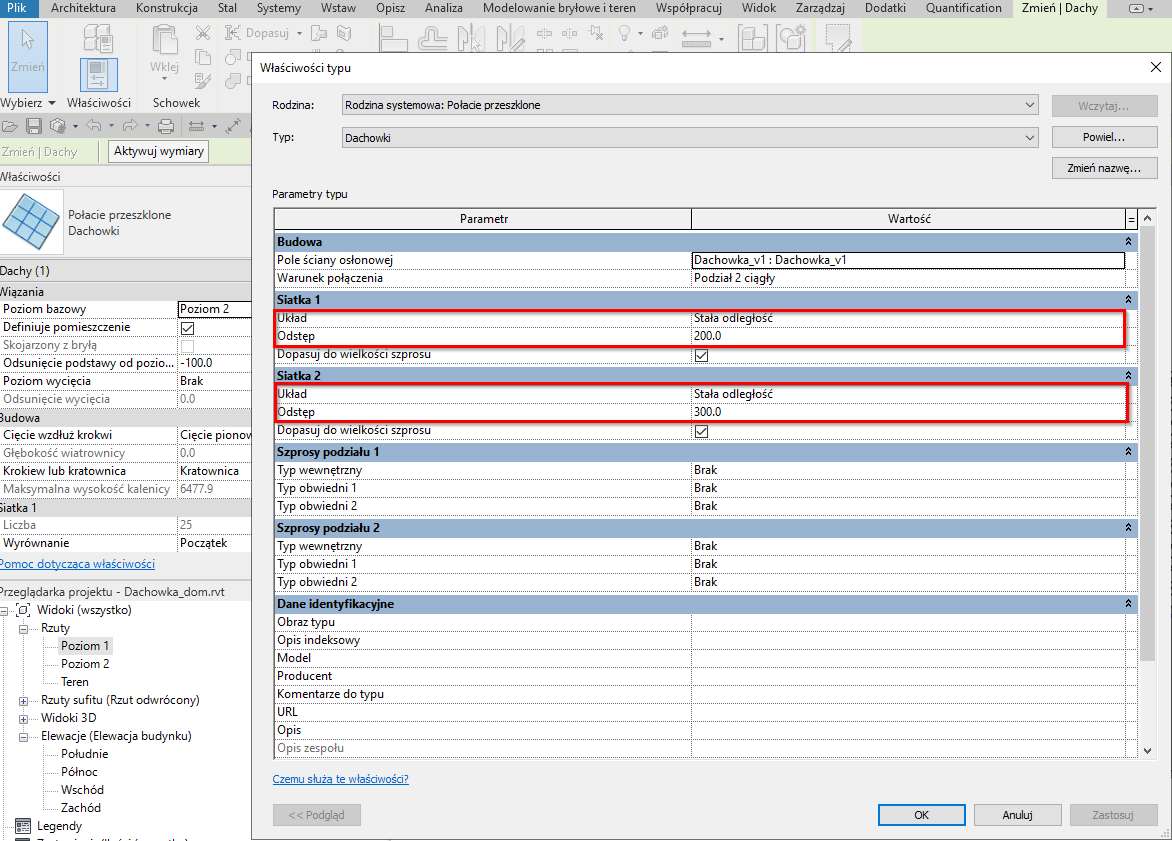
Wczytaj rodzinę dachówki.
Następnie wczytaj rodzinę dachówki do projektu. Rodzina ta jest połączeniem modelu ogólnego opartego na płaszczyźnie oraz modelu opartego o szablon pola ściany osłonowej. Nie posiada ona parametrycznych wymiarów, lecz w łatwy sposób można edytować jej długość bezpośrednio w edytorze rodziny.
Rodzinę tę dodatkowo wyposażyłem w możliwość edycji kąta nachylenia tak aby dachówki na siebie nachodziły.
( Rodzinę i cały projekt będzie można pobrać i samodzielnie przeanalizować. Więcej informacji na końcu tego artykułu. )
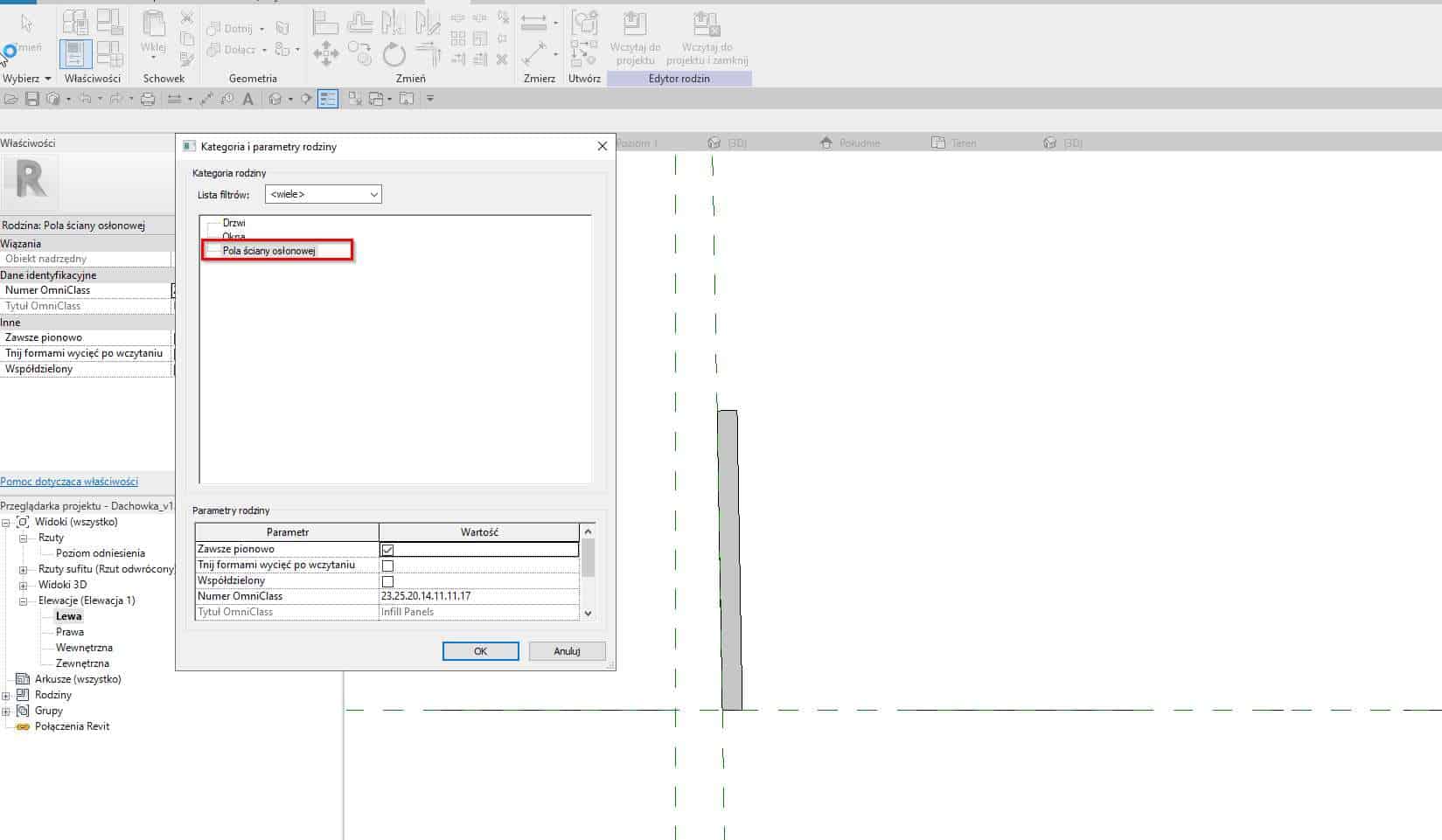
W edycji typu przypisz rodzinę dachówki…
W edycji typu dachu „przeszklonego” w wierszu „Pole ściany osłonowej” na liście powinna pojawić się wcześniej wczytana przez nas rodzina dachówki.
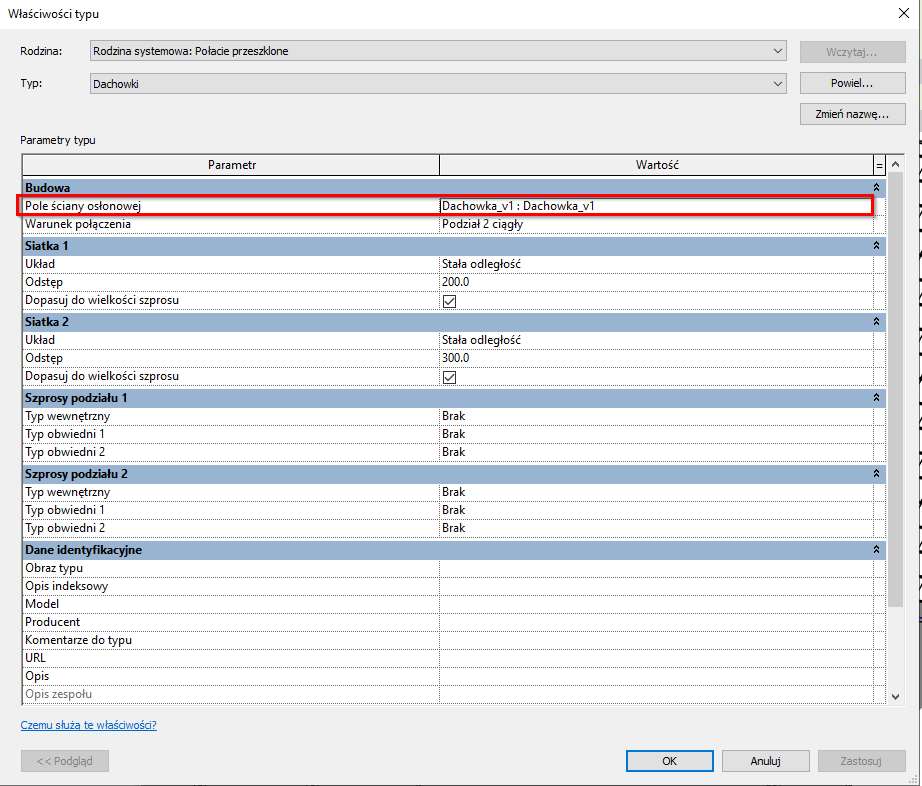
Teraz wystarczy już tylko kliknąć OK i poczekać aż Revit wygeneruje dachówki. Może to zająć kilkanaście sekund.
Dodatkowe ustawienia…
Zaznaczjąc za pomocą TAB pojedyńczą dachówkę mogę przejśc do edycji typu i zmienić jej materiał oraz kąt nachylenia ( u mnie wynosi on 5 stopni).
Analogicznie możesz utworzyć własne typy rodzin dachówek. Oczywiście mógłbym starać się o sparametryzowanie jej wymiarów, lecz nie o to chodziło mi w tym tutorialu. Czasami też nie warto iść w zaparte przy parametryzacji rodzin, tym bardziej że dachówki w rzeczywistości posiadają ograniczone wymiary narzucone przez producenta.
Jeżeli dach nie kończy się pełną dachówką, możesz zastąpić ją panelem pustym lub utwórz nowy model dachówki o wymiarach zakończenia i po prostu je podmień wcześniej odpinając pinezkę.
Dachówka na kalenicy została narysowana za pomocą modelu lokalnego.
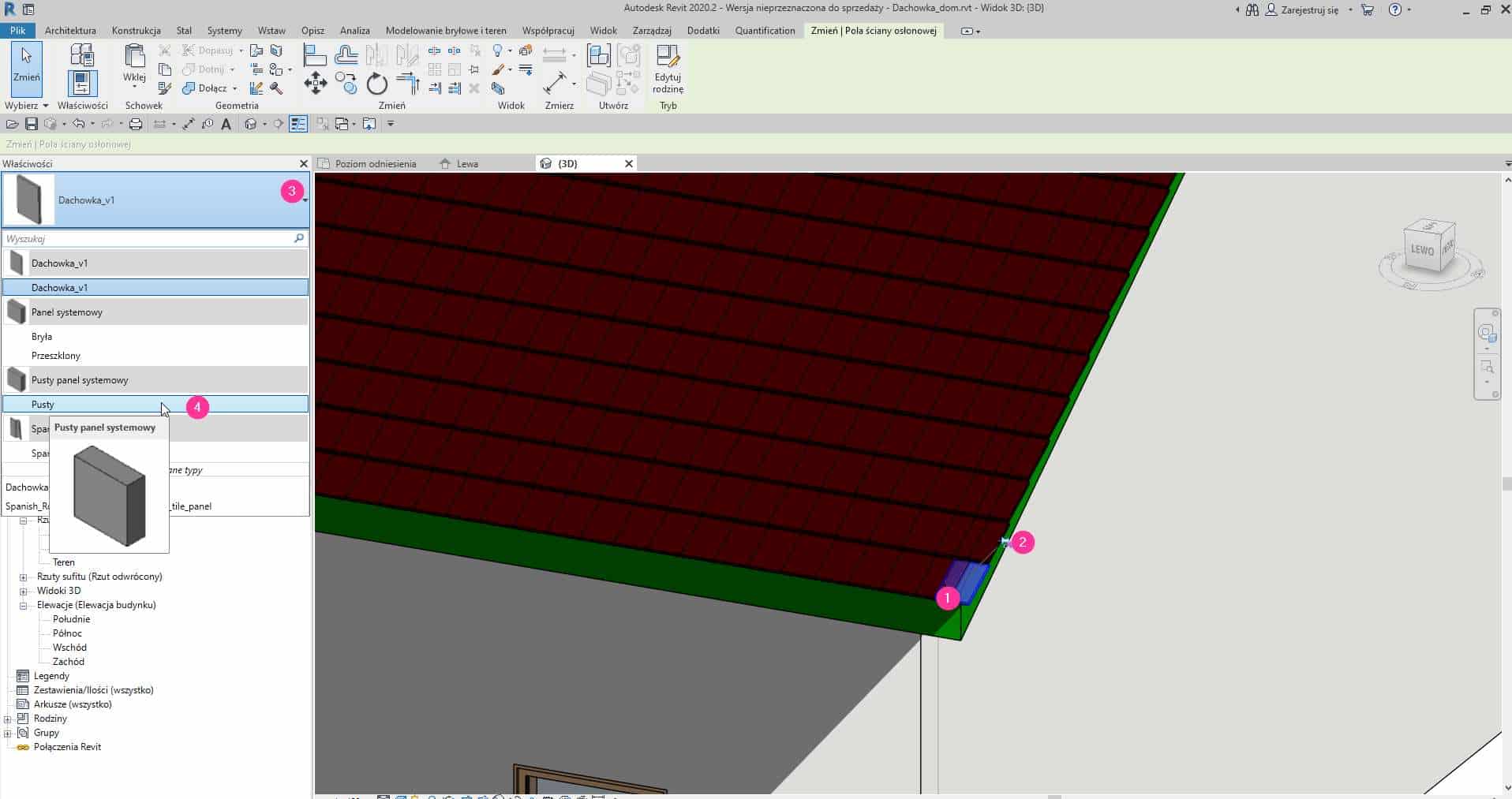
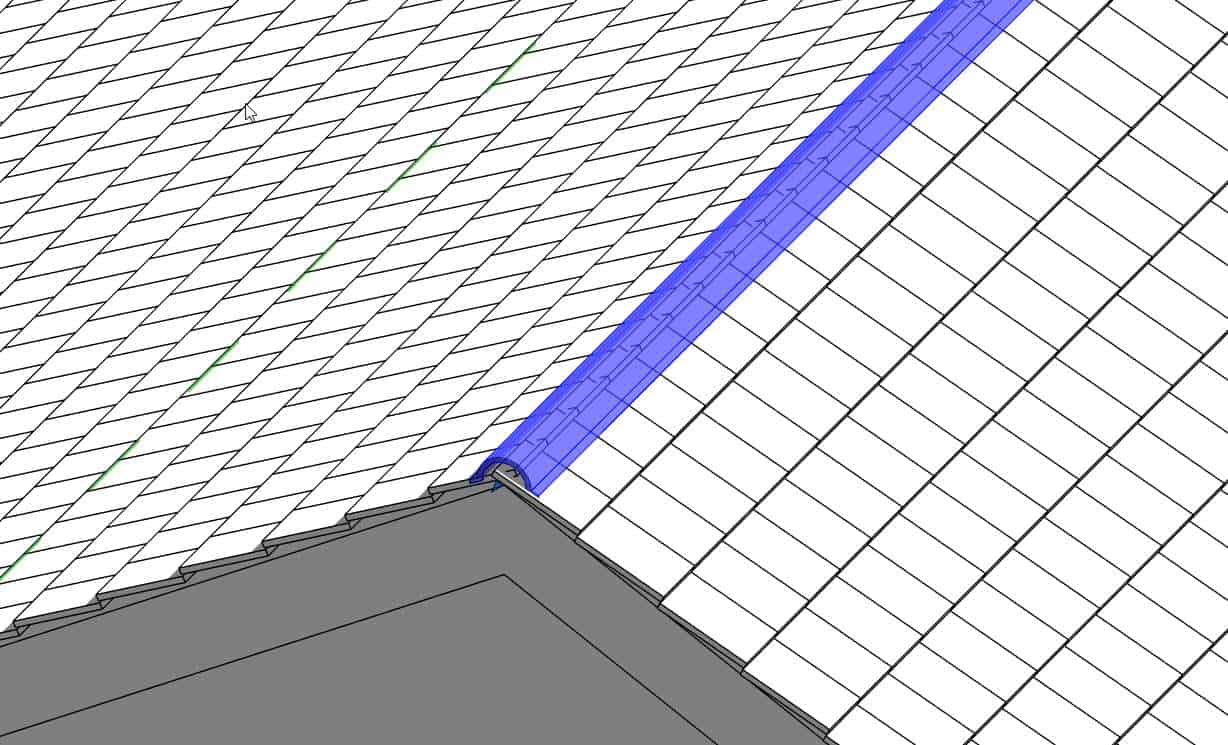
Finał
Na wizualizacji widoczna jest wyraźnie geometria dachówki. Oczywiście możemy pobawić się nieco geometrią samej dachówki dodając w niej rowki czy fale do czego zachęcam.







